إذا كنت تريد تذكر تاريخ التنشيط (تاريخ الشراء الأصلي) لجهاز iPhone أو iPad أو Mac ، فهناك العديد من الطرق البسيطة لمعرفة ذلك.
في هذه المقالة ، سوف نستكشف طرقًا مختلفة لفهم تاريخ تنشيط جهاز Apple.
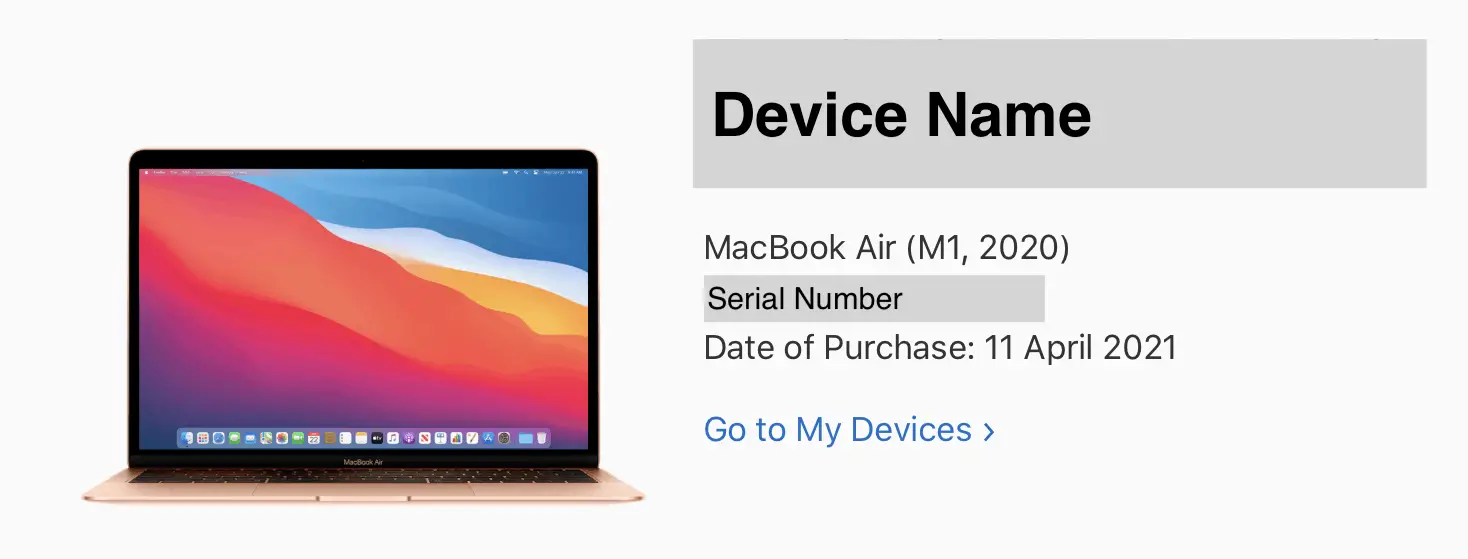
تحقق من تاريخ تنشيط iPhone و iPad خلال فترة الضمان المحدود
إذا تم شراء iPhone أو iPad الخاص بك منذ أقل من عام ويخضع لضمان محدود من Apple ، فهناك طريقة سهلة للتحقق من تاريخ الشراء.
- على iPhone أو iPadاذهب إلىالإعدادات >> عام >> حول.
- قم بالتمرير لأسفل وانقر فوق التحقق من تاريخ انتهاء الصلاحية بجوار "الضمان المحدود".
- عادة ما تكون تغطية الضمان المحدود صالحة لمدة 12 شهرًا من تاريخ الشراء.للحصول على تاريخ الشراء المقدر ، اطرح سنة واحدة من تاريخ انتهاء التغطية.
تحقق من تاريخ التنشيط (تاريخ الشراء الأصلي) لجهاز iPhone أو iPad أو Mac في أي وقت
إذا تم تنشيط iPhone أو iPad أو Mac أو أي جهاز Apple آخر باستخدام معرف Apple الخاص بك ، فيمكنك العثور على تاريخ الشراء أو تاريخ التنشيط في أي وقت باتباع الخطوات التالية:
- من متصفح الويب المفضل لديك على أي جهاز ، تفضل بزيارة موقع "دعمي"موقع الكتروني.
- قم بتسجيل الدخول باستخدام معرف Apple وكلمة المرور.إذا كنت تستخدم Safari على جهاز Apple مسجل ، فيمكنك تسجيل الدخول باستخدام كلمة مرور الجهاز أو معرف الوجه أو معرف اللمس.
- بعد تسجيل الدخول ، يجب أن تكون في "جهازي"الجزءلرؤية جميع أجهزة Apple المرتبطة بمعرف Apple الخاص بك.حدد الجهاز الذي تريد عرض تاريخ تنشيطه.
- في الشاشة التاليةابحث عن الجهازاسم النموذج،رقم سريوتاريخ الشراء.
لذلك ، يمكنك تتبع أو تقدير تاريخ الشراء لأي جهاز iPhone أو iPad أو Mac أو أي جهاز Apple آخر مرتبط بمعرف Apple الخاص بك.




![كيفية الحصول على كلمة مرور Google Chrome على iPhone و iPad [الملء التلقائي لكلمة المرور] كيفية الحصول على كلمة مرور Google Chrome على iPhone و iPad [الملء التلقائي لكلمة المرور]](https://infoacetech.net/wp-content/uploads/2021/07/5885-How-to-Get-Google-Chrome-Passwords-on-iPhone-iPad-AutoFill-from-any-app-150x150.png)







